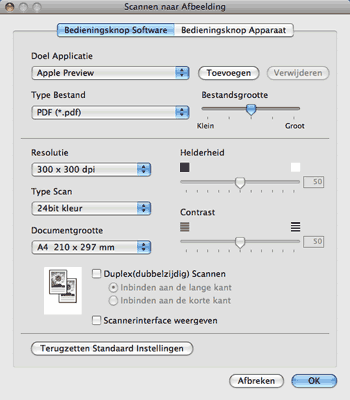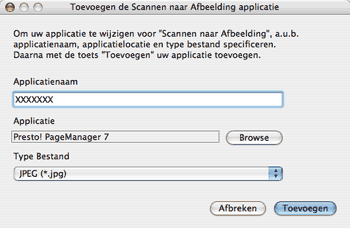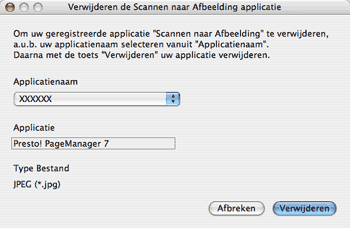Met de functie Scannen naar Afbeelding kunt u een beeld rechtstreeks naar uw grafische applicatie voor bewerking van het beeld scannen. Om de standaardinstellingen te wijzigen, klikt u op de knop terwijl u de toets Ctrl ingedrukt houdt en selecteert u de Bedieningsknop Software.
Wanneer u een deel van de pagina wilt scannen en vervolgens wilt bijsnijden nadat u het document snel vooraf hebt gescand, vinkt u het vakje Scannerinterface weergeven aan.
Als u een duplexdocument wilt scannen, vinkt u Duplex(dubbelzijdig) Scannen aan en selecteert u Inbinden aan de lange kant of Inbinden aan de korte kant. (Niet beschikbaar voor de DCP-8070D, MFC-8370DN en MFC-8480DN)
U kunt de andere instellingen ook wijzigen.
Als u de bestemmingsapplicatie wilt wijzigen, selecteert u de bestemmingsapplicatie in het pop-upmenu Doel Applicatie. U kunt een applicatie aan de lijsten toevoegen door op de knop Toevoegen te klikken.
Voer de Applicatienaam in (max. 30 tekens) en selecteer de gewenste applicatie door te klikken op Browse. Selecteer ook Type Bestand in het pop-upmenu.
U kunt een applicatie die u hebt toegevoegd ook weer verwijderen. Selecteer daarvoor de Applicatienaam en klik op de knop Verwijderen.

Opmerking
| | Deze functie is ook beschikbaar voor Scannen naar E-mail en Scannen naar OCR. Het venster kan afhankelijk van de functie variëren. |
Als u Beveiligde PDF selecteert uit de lijst Type Bestand, verschijnt het dialoogvenster PDF-wachtwoord instellen. Voer uw wachtwoord in in het vak Wachtwoord en Wachtwoord opnieuw en klik daarna op OK.

Opmerking
| • | Secure PDF is ook beschikbaar voor Scannen naar e-mail en Scannen naar bestand. |
| • | Secure PDF is beschikbaar voor Mac OS X 10.4.x of recenter. |